So drehen Sie ein iPhone-Video in Windows Live Movie Maker
Es ist sehr einfach, Videos mit der Kamera Ihres iPhone 5 aufzunehmen, und es stehen Ihnen eine Reihe von Optionen zur Verfügung, mit denen Sie das Video von Ihrem Gerät entfernen können. Ich persönlich bevorzuge das Hochladen des Videos in Dropbox. Sie können Ihr Telefon jedoch auch über iTunes synchronisieren oder ein anderes Cloud-Speicherprogramm verwenden. Sobald Sie das Video auf Ihren Windows 7-Computer übertragen haben, stellen Sie möglicherweise fest, dass es nicht richtig ausgerichtet ist. Glücklicherweise gibt es ein Programm namens Windows Live Movie Maker, das mit Ihrer Kopie von Windows 7 kostenlos ist, und Sie können dieses Programm verwenden, um Ihr iPhone 5-Video so zu drehen, dass es korrekt angezeigt wird.
Wenn Sie Windows Live Movie Maker nicht auf Ihrem Computer haben, können Sie es hier herunterladen.
Drehen des iPhone-Videos mit Windows Live Movie Maker
Wenn Sie Ihr iPhone-Video so vorbereiten, dass Sie es auf einen Video-Sharing-Dienst hochladen können, ist es wichtig, dass das Video so optimiert ist, dass die Benutzer es auf ihrem Gerätebildschirm korrekt anzeigen können. Aufgrund der Art des Ereignisses, das Sie aufgezeichnet haben, mussten Sie es wahrscheinlich in einem nicht optimalen Winkel filmen. Jetzt haben Sie ein Video, das gedreht werden muss, um richtig angezeigt zu werden. Glücklicherweise kann dieser Vorgang mit Windows Live Movie Maker durchgeführt werden.
Schritt 1: Suchen Sie das iPhone-Video auf Ihrem Computer. Der Einfachheit halber habe ich die Videodatei auf meinen Desktop verschoben.

Schritt 2: Klicken Sie mit der rechten Maustaste auf die Datei, klicken Sie auf Öffnen mit und dann auf Windows Live Movie Maker .
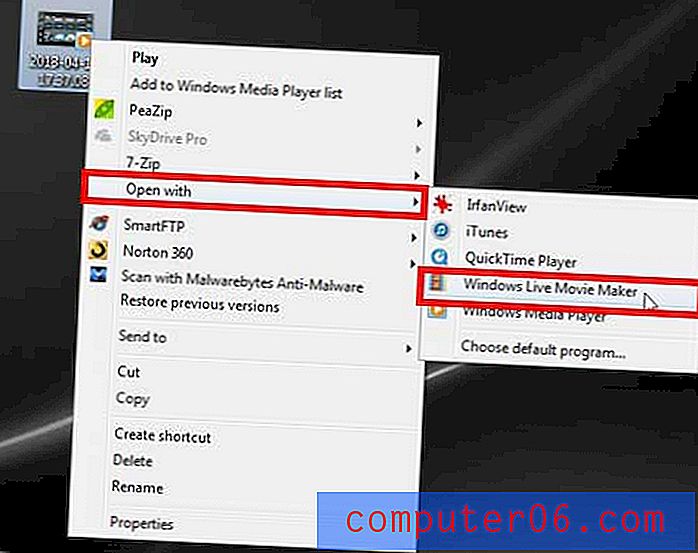
Schritt 3: Stellen Sie sicher, dass die Registerkarte Start oben im Fenster ausgewählt ist.
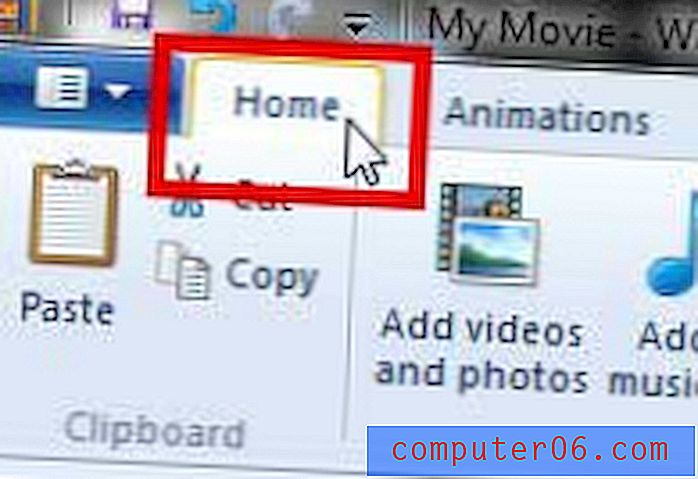
Schritt 4: Klicken Sie im Abschnitt Bearbeiten des Menübands auf die Schaltfläche Nach links drehen oder Nach rechts drehen, um Ihr Video richtig auszurichten.
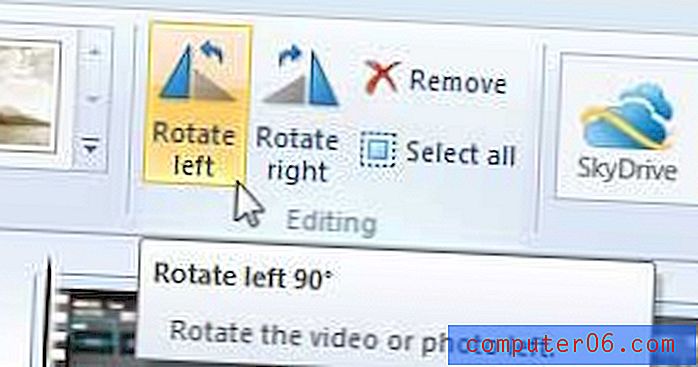
Schritt 5: Klicken Sie oben im Fenster auf die Registerkarte Movie Maker, klicken Sie auf Film speichern und dann auf die gewünschte Größe für Ihr gedrehtes Video. Beachten Sie, dass die Dateigröße umso größer ist, je höher die Auflösung ist.
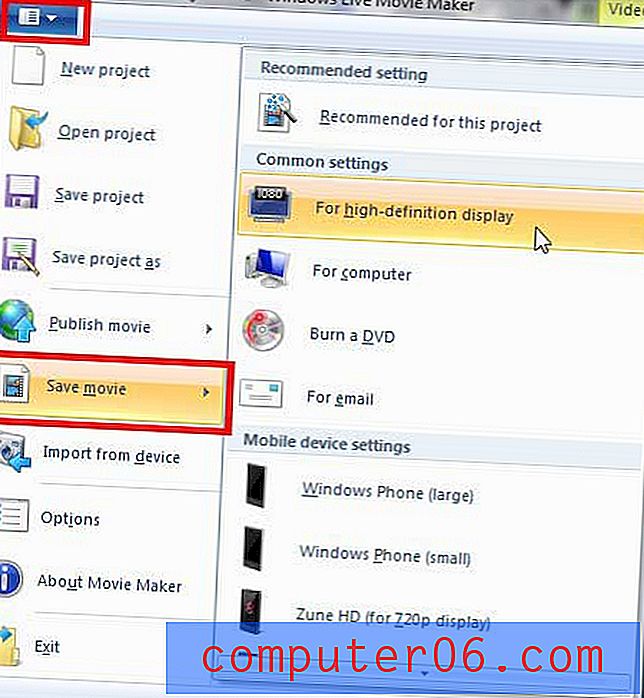
Wenn Sie glauben, dass Sie in Zukunft viel Video aufnehmen werden, ist es möglicherweise besser, eine spezielle Videokamera zu erwerben. Die Qualität des Videos wird viel höher sein, und Videokameras sind nicht nur physisch kleiner geworden, sondern auch viel günstiger geworden. Klicken Sie hier, um eine Liste einiger beliebter Videokameras bei Amazon anzuzeigen.
Wir haben eine Reihe weiterer hilfreicher Windows Live Movie Maker-Tutorials geschrieben, mit denen Sie Ihre Videos noch besser bearbeiten können.


